จะย้ายหรือแทนที่การอ้างอิงในสูตร Excel ได้อย่างไร
ตัวอย่างเช่นคุณมีรายการสูตรที่แสดงเป็น = Sheet1! (เซลล์) +1ตอนนี้คุณต้องการแทนที่ทั้งหมด Sheet1 ในสูตรด้วย Sheet3 ตามภาพด้านล่างนี้คุณจะแก้ปัญหาได้อย่างรวดเร็วใน Excel ได้อย่างไร
 |
 |
 |
ย้ายหรือแทนที่การอ้างอิงในสูตร Excel
ย้ายหรือแทนที่การอ้างอิงในสูตร Excel
หากคุณต้องการย้ายหรือแทนที่ข้อมูลอ้างอิงเฉพาะในสูตรทั้งหมดของช่วงหรือแผ่นงานคุณสามารถใช้ไฟล์ ค้นหาและแทนที่ ยูทิลิตี้ในการแก้ปัญหา
1. เลือกช่วงหรือแผ่นงานที่คุณต้องการใช้สูตรกด Ctrl + H คีย์เพื่อแสดงไฟล์ ค้นหาและแทนที่ ไดอะล็อก ดูภาพหน้าจอ: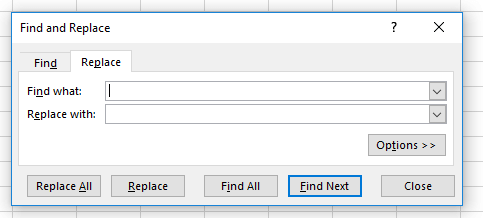
2 คลิก Options หากต้องการขยายกล่องโต้ตอบพิมพ์ข้อมูลอ้างอิงที่คุณต้องการค้นหา สิ่งที่ค้นหา กล่องข้อความพิมพ์ข้อมูลอ้างอิงใหม่ที่คุณใช้ แทนที่ด้วย กล่องโต้ตอบและเลือก สูตร ใน มองใน รายการแบบเลื่อนลง ดูภาพหน้าจอ: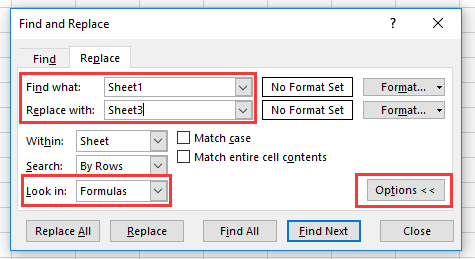
3 คลิก แทนที่ทั้งหมดจากนั้นการอ้างอิงทั้งหมดในส่วนที่เลือกหรือแผ่นงานที่ใช้งานอยู่จะถูกแทนที่ด้วยรายการใหม่
1. หากคุณต้องการย้ายข้อมูลอ้างอิงคุณเพียงแค่ต้อง ทิ้งอะไรไว้ in แทนที่ด้วย กล่องข้อความในไฟล์ ค้นหาและแทนที่ โต้ตอบ
2. หากคุณต้องการค้นหาหรือแทนที่อักขระหรือการอ้างอิงในสมุดงานหรือแผ่นงานหลายแผ่นคุณสามารถสมัครได้ Kutools สำหรับ Excelขั้นสูง ค้นหาและแทนที่ ซึ่งสามารถช่วยคุณได้อย่างกรุณา ฟังก์ชั่นเต็มรูปแบบโดยไม่มีข้อ จำกัด ใน 60 วัน โปรดดาวน์โหลดและทดลองใช้ฟรีทันที
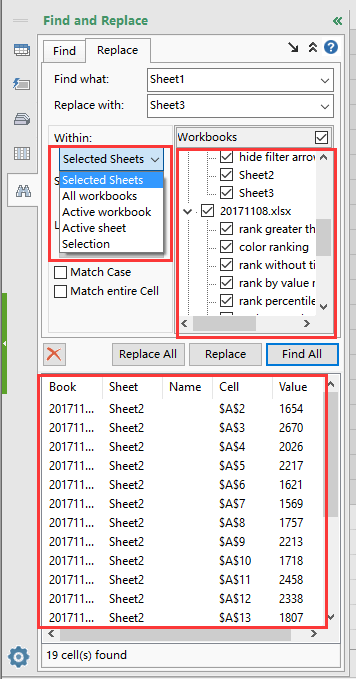
สุดยอดเครื่องมือเพิ่มผลผลิตในสำนักงาน
เพิ่มพูนทักษะ Excel ของคุณด้วย Kutools สำหรับ Excel และสัมผัสประสิทธิภาพอย่างที่ไม่เคยมีมาก่อน Kutools สำหรับ Excel เสนอคุณสมบัติขั้นสูงมากกว่า 300 รายการเพื่อเพิ่มประสิทธิภาพและประหยัดเวลา คลิกที่นี่เพื่อรับคุณสมบัติที่คุณต้องการมากที่สุด...

แท็บ Office นำอินเทอร์เฟซแบบแท็บมาที่ Office และทำให้งานของคุณง่ายขึ้นมาก
- เปิดใช้งานการแก้ไขและอ่านแบบแท็บใน Word, Excel, PowerPoint, ผู้จัดพิมพ์, Access, Visio และโครงการ
- เปิดและสร้างเอกสารหลายรายการในแท็บใหม่ของหน้าต่างเดียวกันแทนที่จะเป็นในหน้าต่างใหม่
- เพิ่มประสิทธิภาพการทำงานของคุณ 50% และลดการคลิกเมาส์หลายร้อยครั้งให้คุณทุกวัน!

